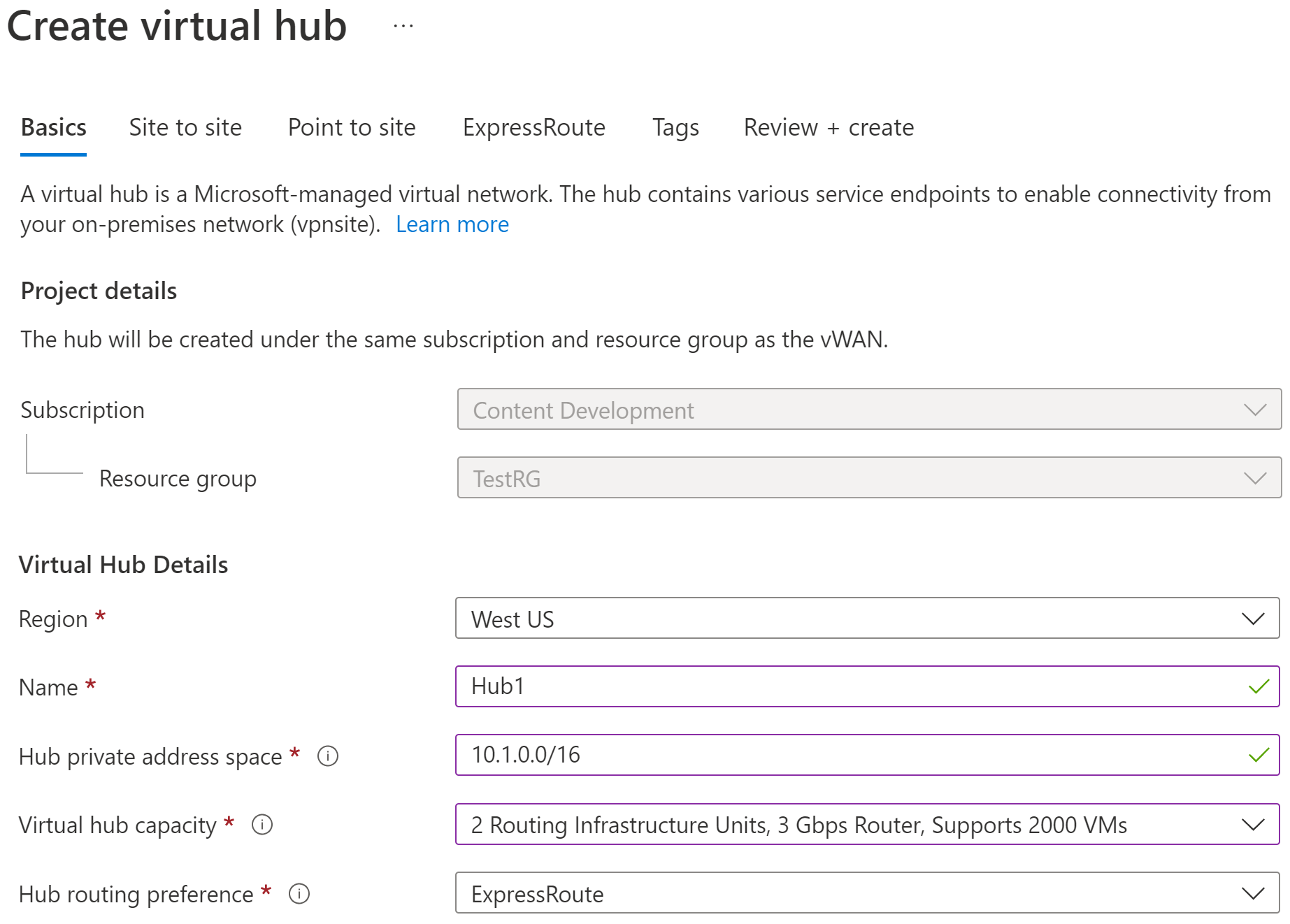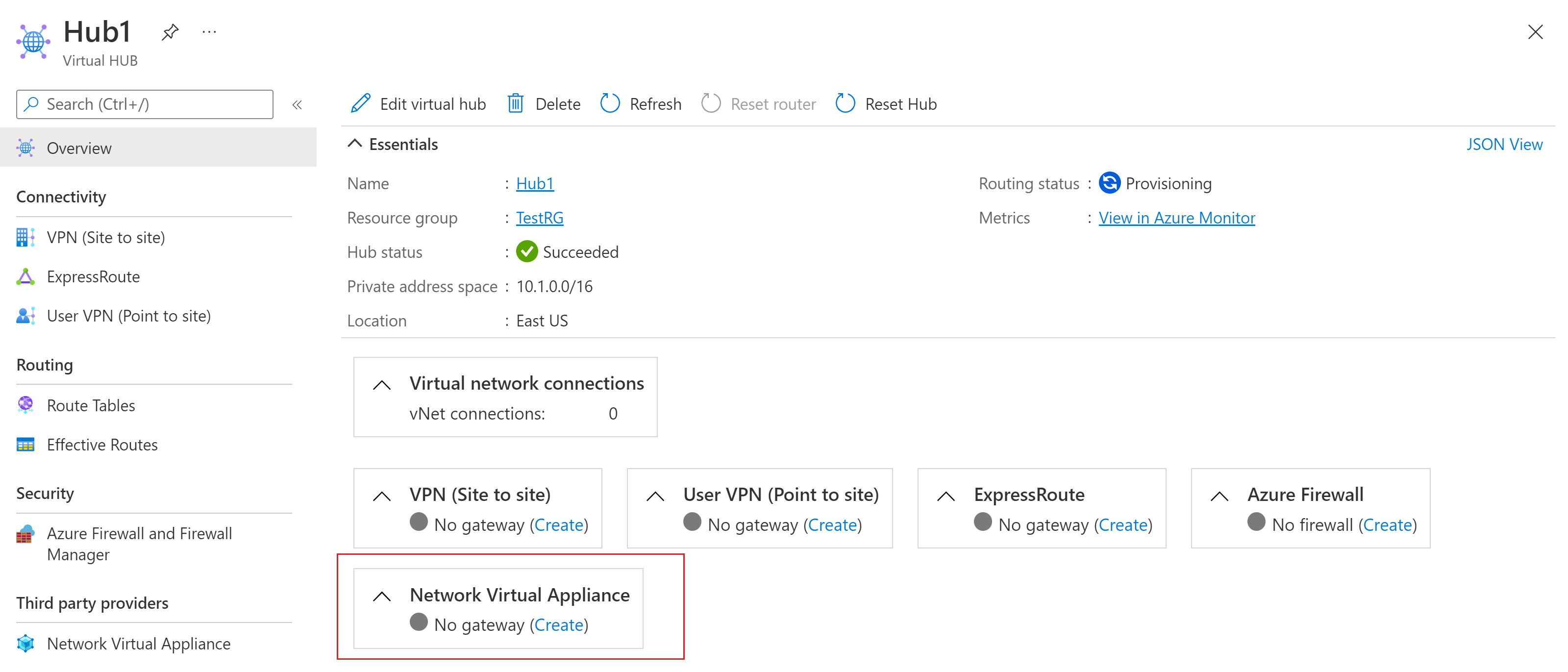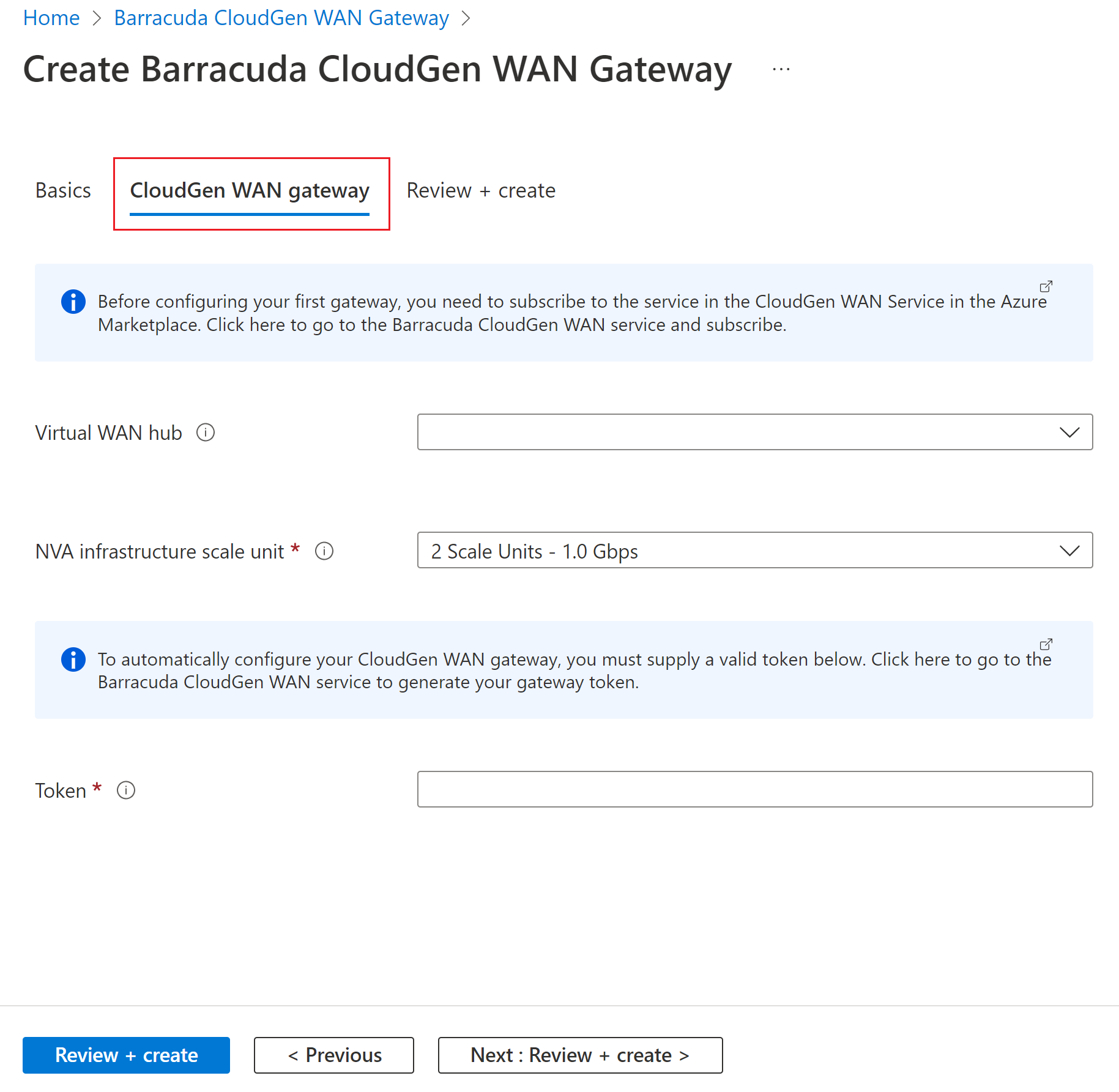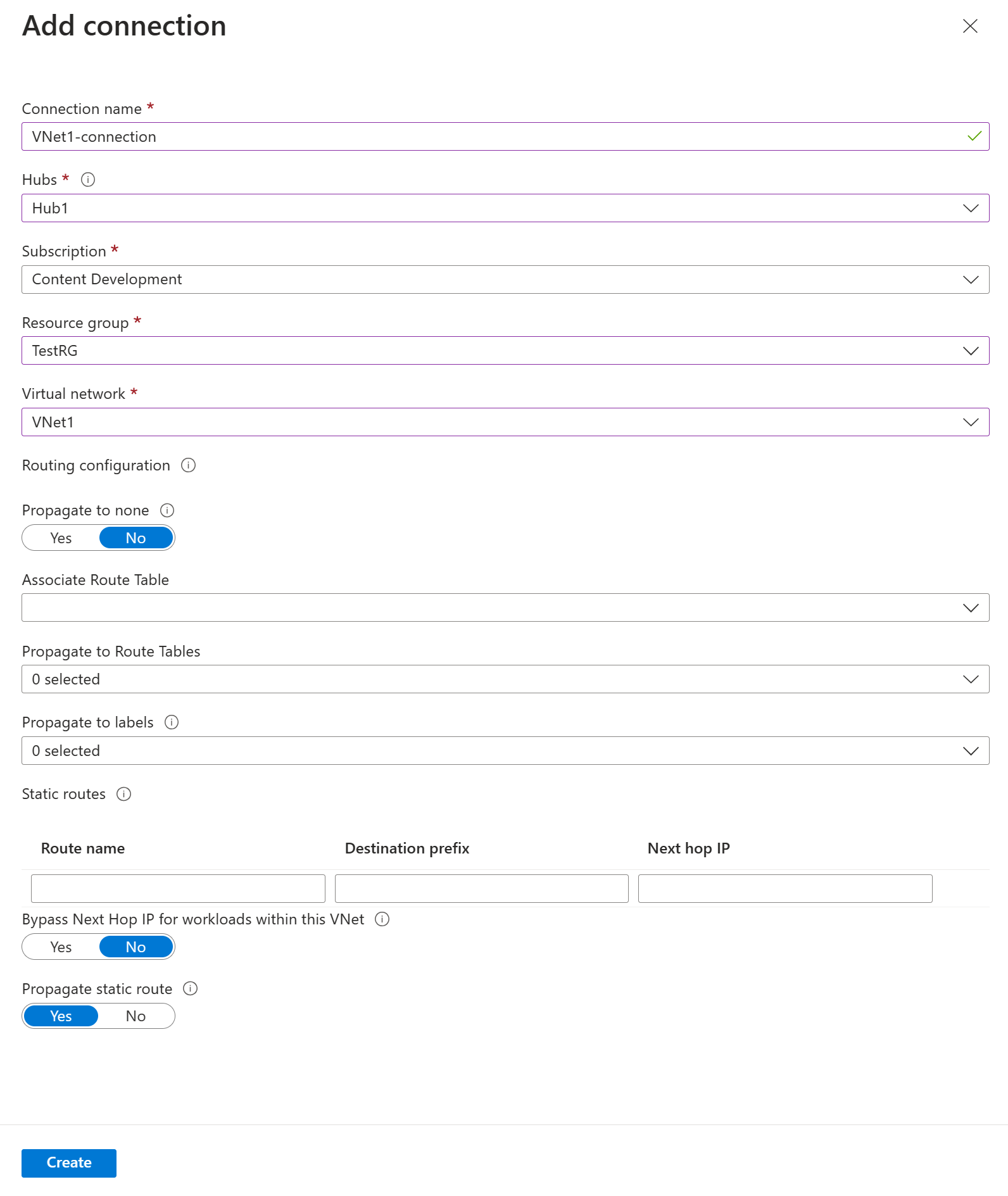Como criar uma Solução de Virtualização de Rede em um hub de WAN Virtual do Azure
Este artigo mostra como usar a WAN Virtual para se conectar aos seus recursos no Azure por meio de uma solução de virtualização de rede (NVA) no Azure. Esse tipo de conexão exige um dispositivo VPN localizado no local que tenha um endereço IP público voltado para o exterior atribuído a ele. Para obter mais informações sobre a WAN Virtual, confira O que é a WAN Virtual?
As etapas neste artigo ajudarão você a criar uma solução de virtualização de rede de Barracuda CloudGen WAN no hub WAN Virtual. Para concluir este exercício, é preciso ter um dispositivo de nuvem no local (CPE) Barracuda e uma licença para o dispositivo de Barracuda CloudGen WAN que você implanta no hub antes de começar.
Para obter a documentação de implantação do Cisco SD-Wan na WAN Virtual do Azure, consulte Cisco Cloud OnRamp para várias nuvens.
Para obter a documentação de implantação do VMware SD-Wan na WAN Virtual do Azure, consulte Guia de implantação para VMware SD-WAN no Hub WAN Virtual do Azure
Pré-requisitos
Verifique se você atende aos seguintes critérios antes de iniciar a configuração:
Obtenha uma licença para o gateway do Barracuda CloudGen WAN. Para saber mais sobre como fazer isso, consulte a Documentação do Barracuda CloudGen WAN
Você tem uma rede virtual à qual deseja se conectar. Verifique se nenhuma das sub-redes das redes locais se sobrepõe às redes virtuais às quais você deseja se conectar. Para criar uma rede virtual no portal do Azure, consulte o Início Rápido.
Sua rede virtual não tem gateways de rede virtual. Se sua rede virtual tem um gateway (VPN ou ExpressRoute), remova todos os gateways. Essa configuração requer que as redes virtuais sejam conectadas ao gateway do hub da WAN Virtual.
Obtenha um intervalo de endereços IP para sua região de hub. O hub é uma rede virtual criada e usada pela WAN Virtual. O intervalo de endereços especificado para o hub não pode se sobrepor a nenhuma das redes virtuais existentes às quais você se conecta. Ele também não pode se sobrepor os intervalos de endereços aos quais você se conecta localmente. Se você não estiver familiarizado com os intervalos de endereços IP localizados em sua configuração de rede local, converse com alguém que possa fornecer esses detalhes para você.
Se você não tiver uma assinatura do Azure, crie uma conta gratuita.
Criar uma WAN virtual
No portal, na barra Pesquisar recursos, digite WAN Virtual na caixa de pesquisa e selecione Enter.
Escolha WAN Virtual nos resultados. Na página WANs Virtuais, selecione + Criar para abrir a página Criar WAN.
Na página Criar WAN, na guia Básico, preencha os campos. Modifique os valores de exemplo a serem aplicados ao seu ambiente.
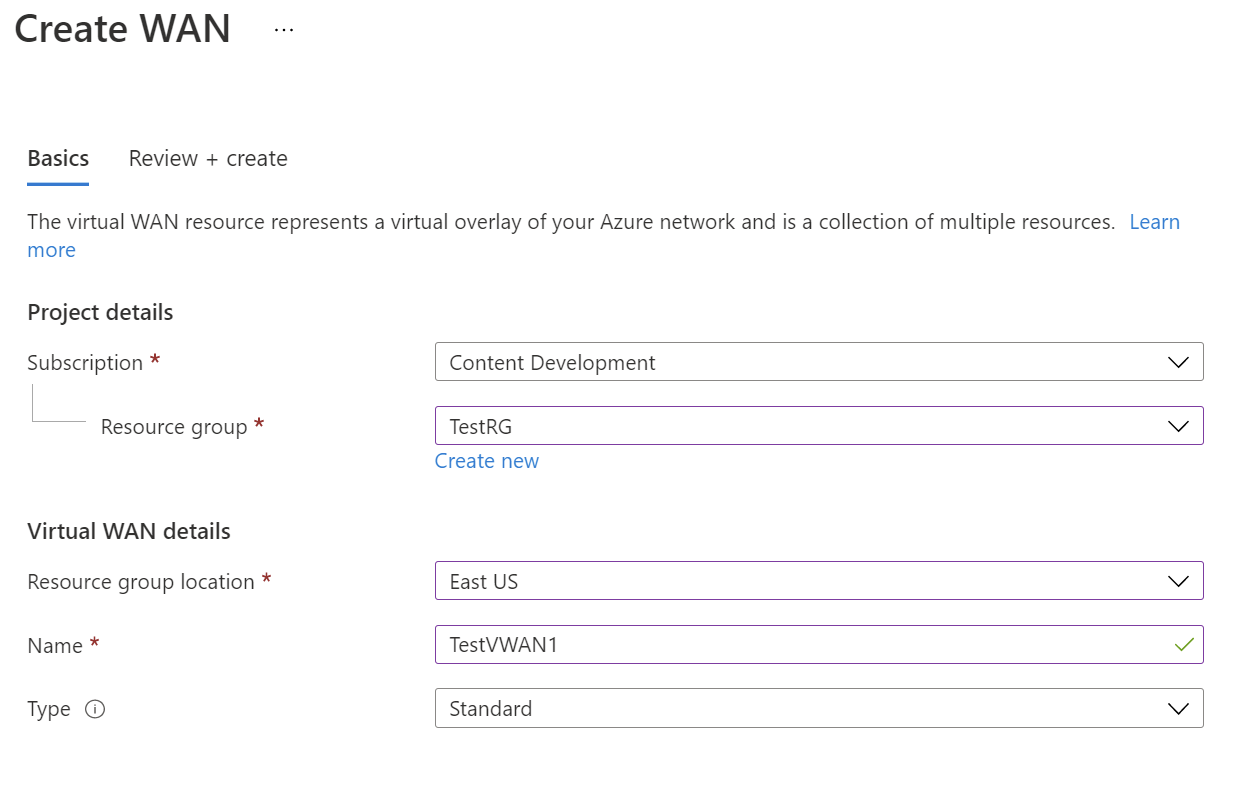
- Assinatura: escolha a assinatura que você quer usar.
- Grupo de recursos: crie um novo ou use um existente.
- Localização do grupo de recursos: escolha uma localização de recursos na lista suspensa. Uma WAN é um recurso global e não pode residir em uma região específica. No entanto, você deve selecionar uma região a fim de gerenciar e localizar o recurso de WAN criado.
- Nome: digite o nome que você quer dar à sua WAN Virtual.
- Tipo: Básico ou Standard. Selecione Padrão. Se você selecionar Básico, entenda que as WANs virtuais Básicas só podem conter hubs Básicos. Os hubs básicos só podem ser usados para conexões site a site.
Quando terminar de preencher os campos, na parte inferior da página, selecione Examinar + Criar.
Depois que a validação for aprovada, clique em Criar para criar a WAN Virtual.
Criar um hub
Crie um hub virtual preenchendo a guia Noções básicas para criar um hub virtual vazio (um hub virtual que não contém gateways).
Acesse a WAN virtual criada. No painel esquerdo da página WAN virtual, em Conectividade, selecione Hubs.
Na página Hubs, selecione +Novo Hub para abrir a página Criar hub virtual.
Na página Criar Hub Virtual, na guia Básico, preencha os seguintes campos:
- Região: selecione a região na qual você deseja implantar o hub virtual.
- Nome: o nome pelo qual você deseja que o hub virtual seja conhecido.
- Espaço de endereço privado do hub: o intervalo de endereços do hub na notação CIDR. O espaço de endereço mínimo é /24 para criar um hub.
- Capacidade do hub virtual: escolha na lista suspensa. Para obter mais informações, consulte Configurações do hub virtual.
- Preferência de roteamento do hub: deixe como o padrão. Para obter mais informações, confira Preferência de roteamento do hub virtual.
Crie a solução de virtualização de rede no hub
Nesta etapa, você criará uma solução de virtualização de rede no hub. O procedimento para cada NVA será diferente para cada produto do parceiro NVA. Neste exemplo, vamos criar um gateway do Barracuda CloudGen WAN.
Localize e abra o hub de WAN Virtual que você criou na etapa anterior.
Localize o bloco Solução de virtualização de rede e selecione o link Criar.
Na página da Solução de virtualização de rede, na lista suspensa, selecione WAN Barracuda CloudGen e, em seguida, selecione o botão Criar e Sair. Isso o leva à oferta do Azure Marketplace para o gateway do Barracuda CloudGen WAN.
Faça a leitura dos termos e condições, selecione Obter agora e clique em Continuar quando estiver pronto. A página será alterada automaticamente para a página do Gateway do Barracuda CloudGen WAN. Selecione Criar para abrir a página Noções básicas para configurações de gateway.
Na página Noções Básicas da Criação do Gateway do Barracuda CloudGen WAN, forneça as seguintes informações:
- Assinatura – Escolha a assinatura que você usou para implantar a WAN Virtual e o hub.
- Grupo de recursos – Escolha o mesmo grupo de recursos usado para implantar a WAN Virtual e o hub.
- Região – Escolha a mesma região em que o recurso de hub virtual está localizado.
- Nome do aplicativo – O Barracuda NextGen WAN é um aplicativo gerenciado. Escolha um nome que facilite a identificação desse recurso, pois é assim que ele será chamado quando aparecer em sua assinatura.
- Grupo de recursos gerenciados – Esse é o nome do grupo de recursos gerenciados no qual o Barracuda implantará os recursos que são gerenciados por ele. O nome deve ser preenchido previamente.
Selecione Avançar: gateway do CloudGen WAN para abrir a página Criar Gateway de WAN Barracuda CloudGen.
Na página Criar Gateway de WAN Barracuda CloudGen, forneça as seguintes informações:
- Hub de WAN Virtual – O hub de WAN Virtual no qual você deseja implantar essa NVA.
- Unidades de infraestrutura NVA – Indique o número de unidades de infraestrutura NVA com as quais você deseja implantar essa NVA. Escolha a capacidade de largura de banda agregada que você deseja oferecer em todos os sites de ramificação que serão conectados a esse hub por meio dessa NVA.
- Token – O Barracuda requer que você forneça um token de autenticação para se identificar como um usuário registrado deste produto. Obtenha esse token no Barracuda.
Selecione o botão Revisar e criar para continuar.
Nesta página, você será solicitado a aceitar os termos do contrato de acesso de coadministrador. Isso é padrão para aplicativos gerenciados em que o distribuidor terá acesso a alguns recursos nessa implantação. Marque a caixa Concordo com os termos e condições declarados acima e selecione Criar.
Conectar a VNet ao hub
Nesta seção, você pode criar uma conexão entre uma VNET e seu hub.
No portal do Azure, vá para WAN Virtual No painel esquerdo, selecione Conexões de rede virtual.
paginarNa página Conexões de rede virtual, selecione + Adicionar conexão.
Na página Adicionar conexão, defina as configurações de conexão. Para saber sobre as configurações de roteamento, confira Sobre o roteamento.
- Nome da conexão: nomeie a sua conexão.
- Hubs: selecione o hub que você deseja associar a essa conexão.
- Assinatura: verifique a assinatura.
- Grupo de recursos: selecione o grupo de recursos que contém a rede virtual à qual você deseja se conectar.
- Rede virtual: selecione a rede virtual que você deseja conectar a esse hub. A rede virtual selecionada não pode ter um gateway de rede virtual já existente.
- Propagar para nenhum: fica configurado como Não por padrão. Alterar a opção para Sim deixa as opções de configuração para Propagar para tabelas de rotas e Propagar para rótulos não disponíveis para configuração.
- Associar tabela de rotas: no menu suspenso, selecione uma tabela de rotas que deseja associar.
- Propagar para rótulos: rótulos são um grupo lógico de tabelas de rotas. Para essa configuração, selecione na lista suspensa.
- Rotas estáticas: configurar rotas estáticas, se necessário. Configure as rotas estáticas da Soluções de Virtualização de Rede (se aplicável). A WAN Virtual dá suporte a um único IP do próximo salto para a rota estática em uma conexão de rede virtual. Por exemplo, se você tiver uma solução de virtualização separada para fluxos de tráfego de entrada e saída, seria melhor ter as soluções de virtualização em VNets separadas e anexar as VNets ao hub virtual.
- Ignorar o IP do Próximo Salto para cargas de trabalho nessa VNet: essa configuração permite implantar NVAs e outras cargas de trabalho na mesma VNet sem forçar todo o tráfego por meio da NVA. Essa definição só pode ser configurada quando você estiver configurando uma nova conexão. Se você quiser usar essa configuração para uma conexão que já criou, exclua a conexão e adicione uma nova conexão.
- Propagar rota estática: essa configuração está sendo distribuída no momento. Essa configuração permite propagar rotas estáticas definidas na seção Rotas estáticas para rotear tabelas especificadas em Propagar para Tabelas de Rotas. Além disso, as rotas serão propagadas para tabelas de rotas que têm rótulos especificados como Propagar para rótulos. Essas rotas podem ser propagadas entre hubs, exceto para a rota padrão 0/0. Este recurso está em processo de distribuição. Se você precisar deste recurso habilitado, abra um caso de suporte
Depois de concluir as definições de configuração, clique em Criar para criar a conexão.
Próximas etapas
- Para saber mais sobre a WAN Virtual, confira O que é a WAN Virtual?
- Para saber mais sobre as NVAs em um hub de WAN Virtual do Azure, consulte Sobre a Solução de Virtualização de Rede no hub de WAN Virtual do Azure.
Comentários
Em breve: Ao longo de 2024, eliminaremos os problemas do GitHub como o mecanismo de comentários para conteúdo e o substituiremos por um novo sistema de comentários. Para obter mais informações, consulte https://aka.ms/ContentUserFeedback.
Enviar e exibir comentários de